UG12.0经典工具条下系统模板设置
来源:网络收集 点击: 时间:2024-02-19【导读】:
UG12.0中有一项非常实用的功能:系统模板设置,用户可以设置一个属于用户自己的系统模板,在工作时就可以大大提高工作效率。工具/原料more电脑UG12.0软件方法/步骤1/8分步阅读 2/8
2/8 3/8
3/8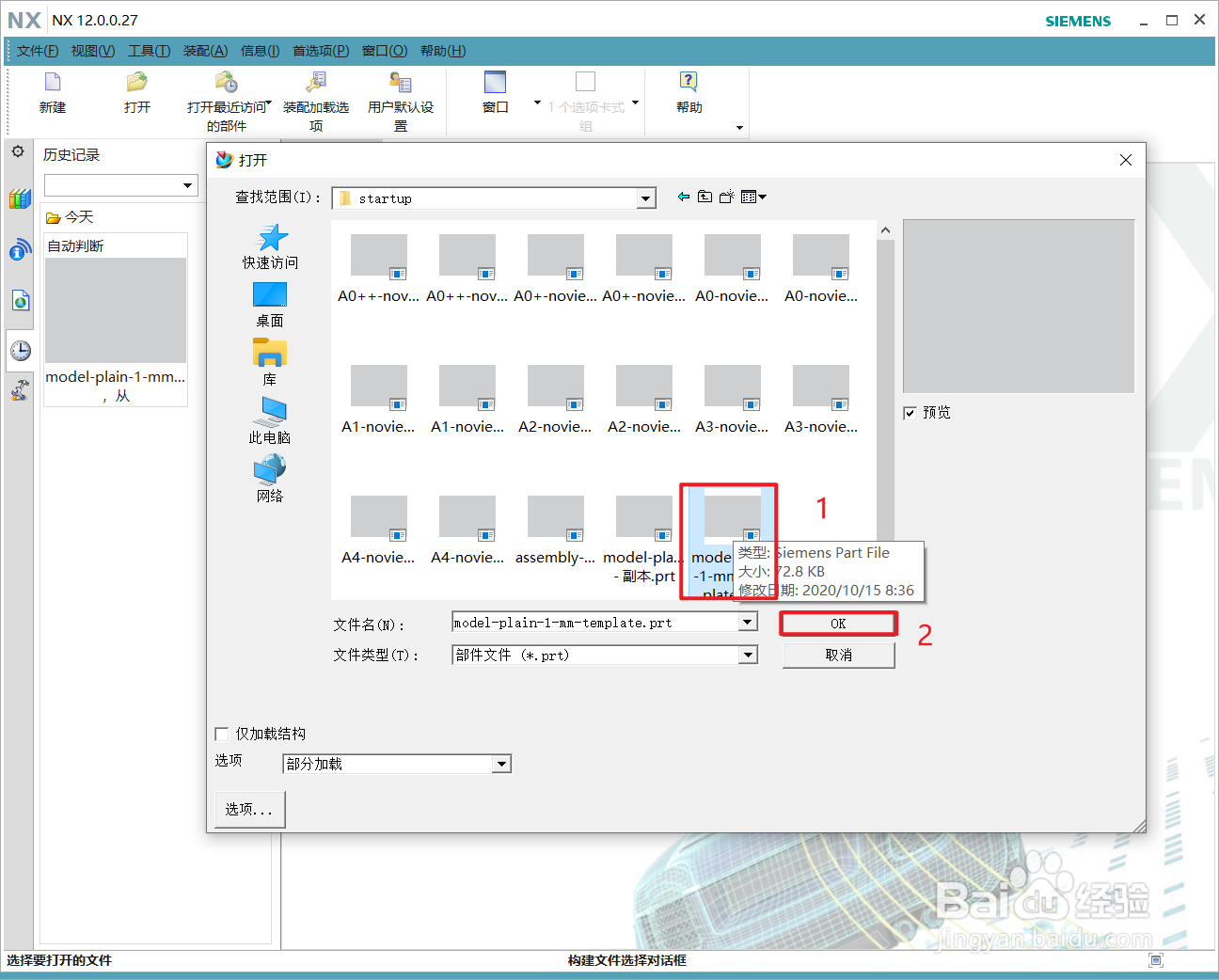 4/8
4/8 5/8
5/8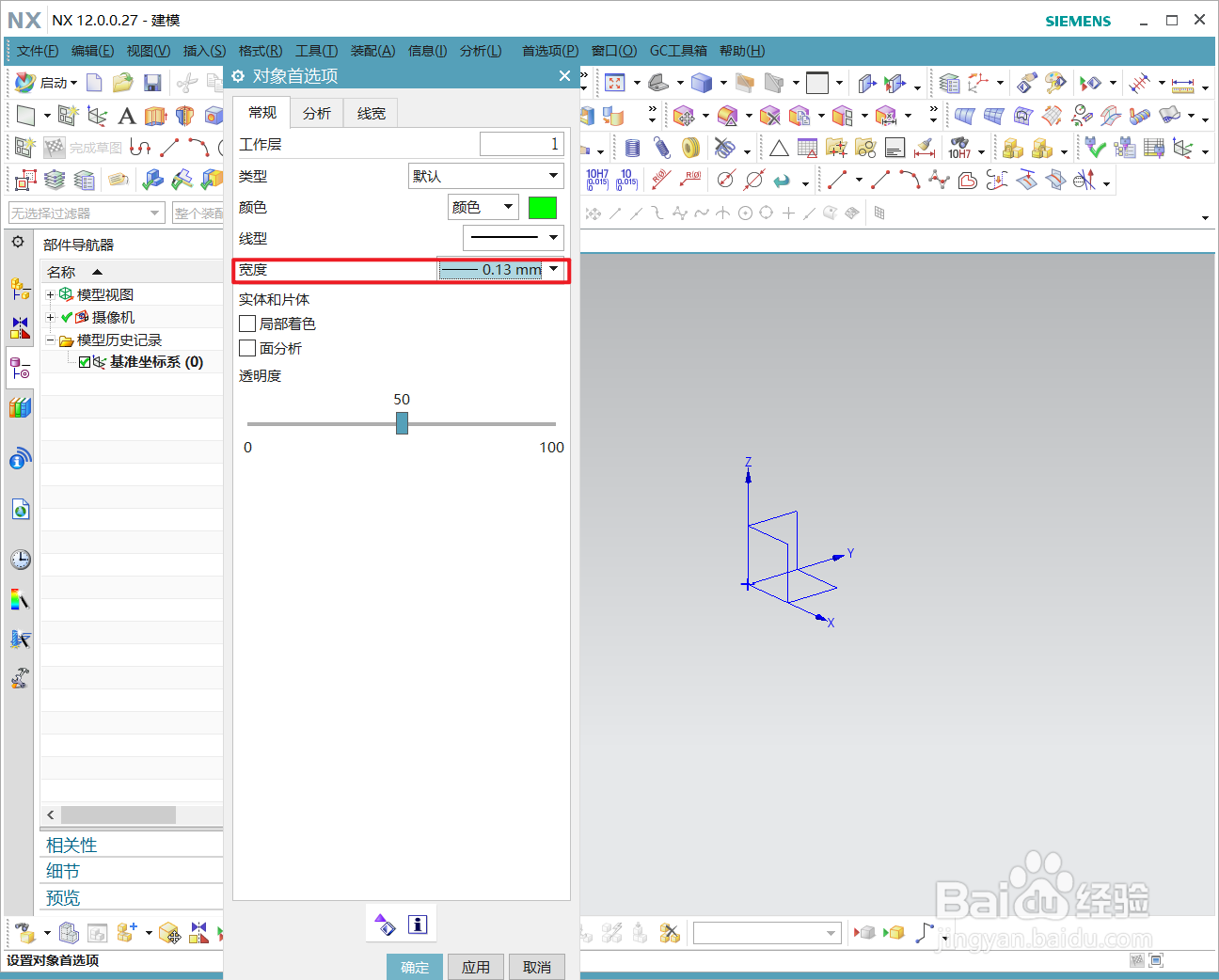 6/8
6/8 7/8
7/8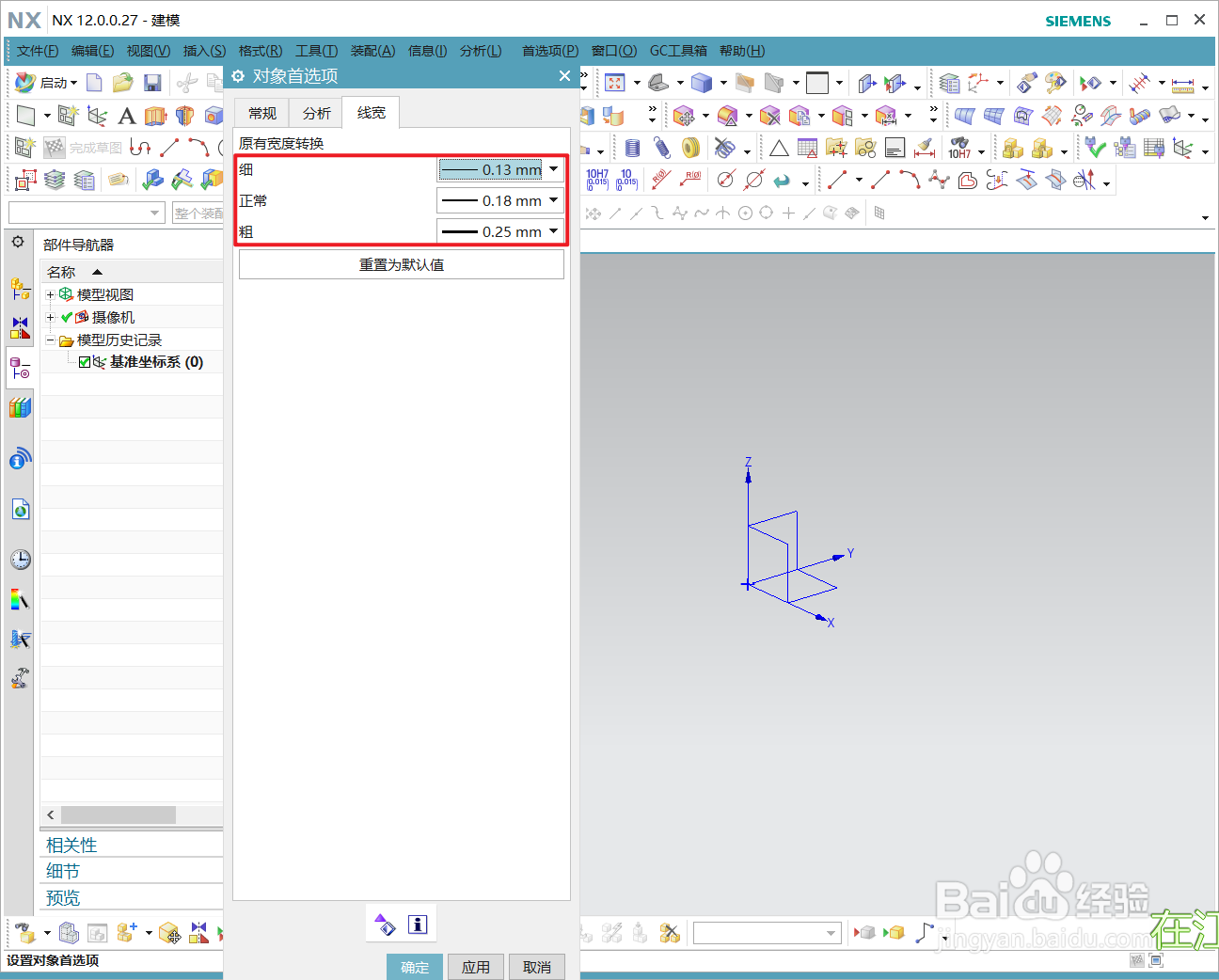 8/8
8/8
打开UG12.0,点击【打开】命令。
 2/8
2/8在【打开】窗口中找到系统模板路径,一般路径为:
D:\NX 12.0\LOCALIZATION\prcimpl_chinesetartup
 3/8
3/8选择一个系统模板文件(例如最后一个,先把文件复制粘贴创建一个副本,以后模板不用后可以直接删除,副本文件即原系统模板。),单击【ok】按钮,打开模板文件。
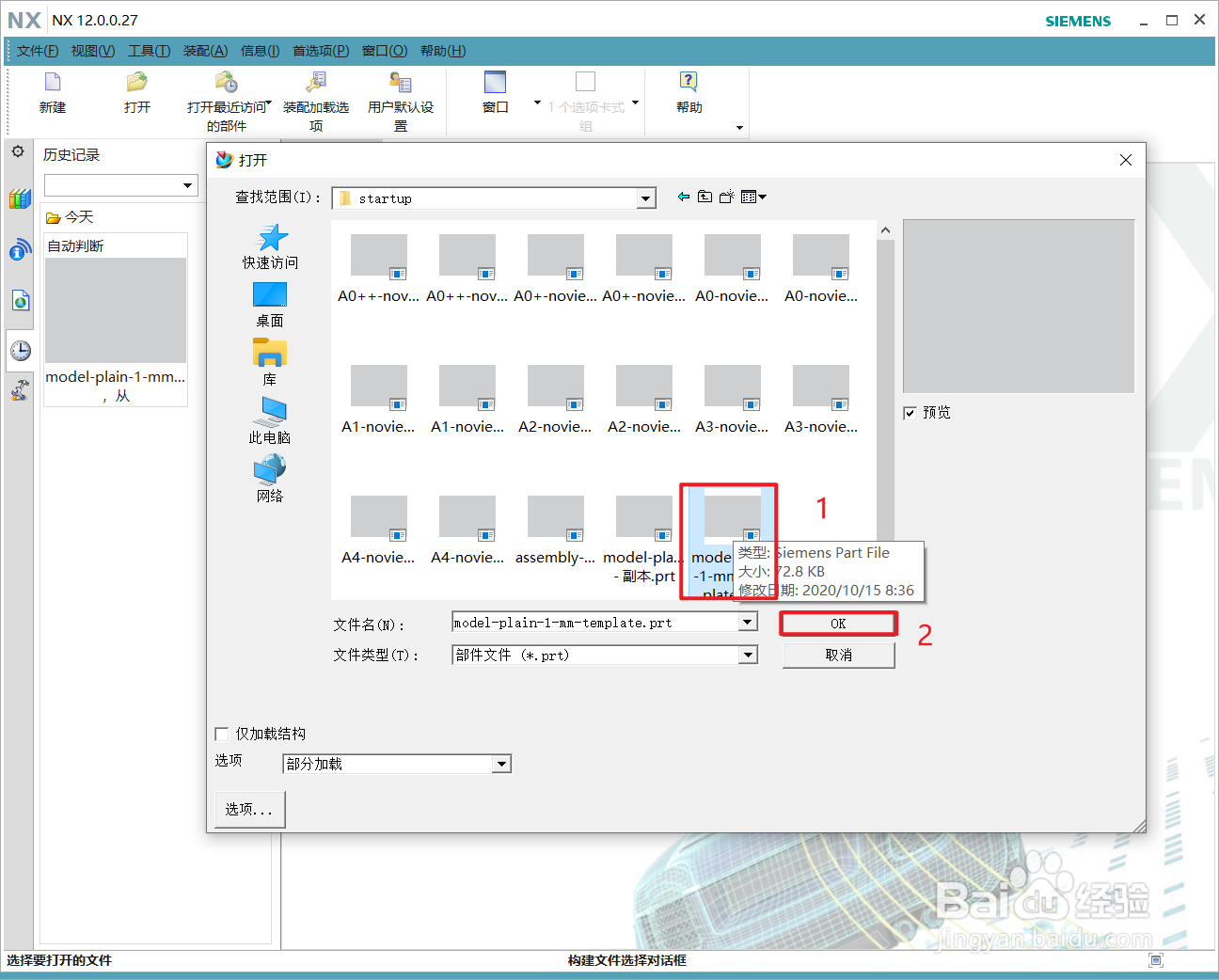 4/8
4/8鼠标左键依次点击【首选项】-【可视化】-【小平面化】,将对话框中的两个分辨率都改为精细,可以使曲线看起来更加平顺。单击【应用】按钮,然后关闭【首选项可视化】窗口。
 5/8
5/8鼠标左键依次点击【首选项】-【对象】-【常规】,将【宽度】改为“0.13mm”,0.13mm的线宽符合大部分设计要求。单击【应用】按钮。
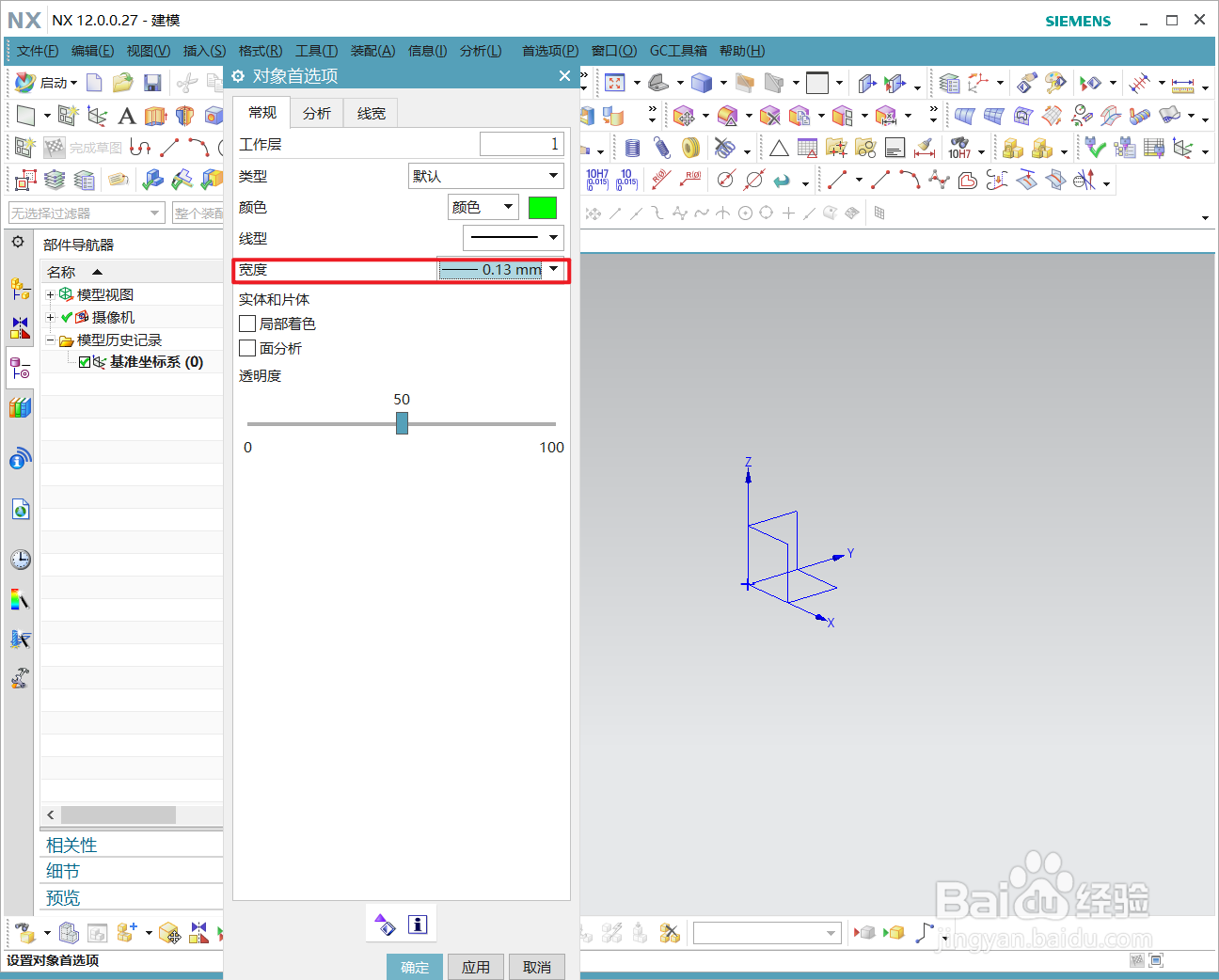 6/8
6/8将【类型】改为“实体”,选择一款颜色(默认是黄色,但一般不会用到),【宽度】同样改为“0.13mm”,【透明度】改为“50”,单击【应用】按钮。
 7/8
7/8点击【线宽】选项卡,将【细】改为“0.13mm”,【正常】改为“0.18mm”,【粗】改为“0.25mm”。单击【应用】按钮,关闭【对象首选项】窗口。
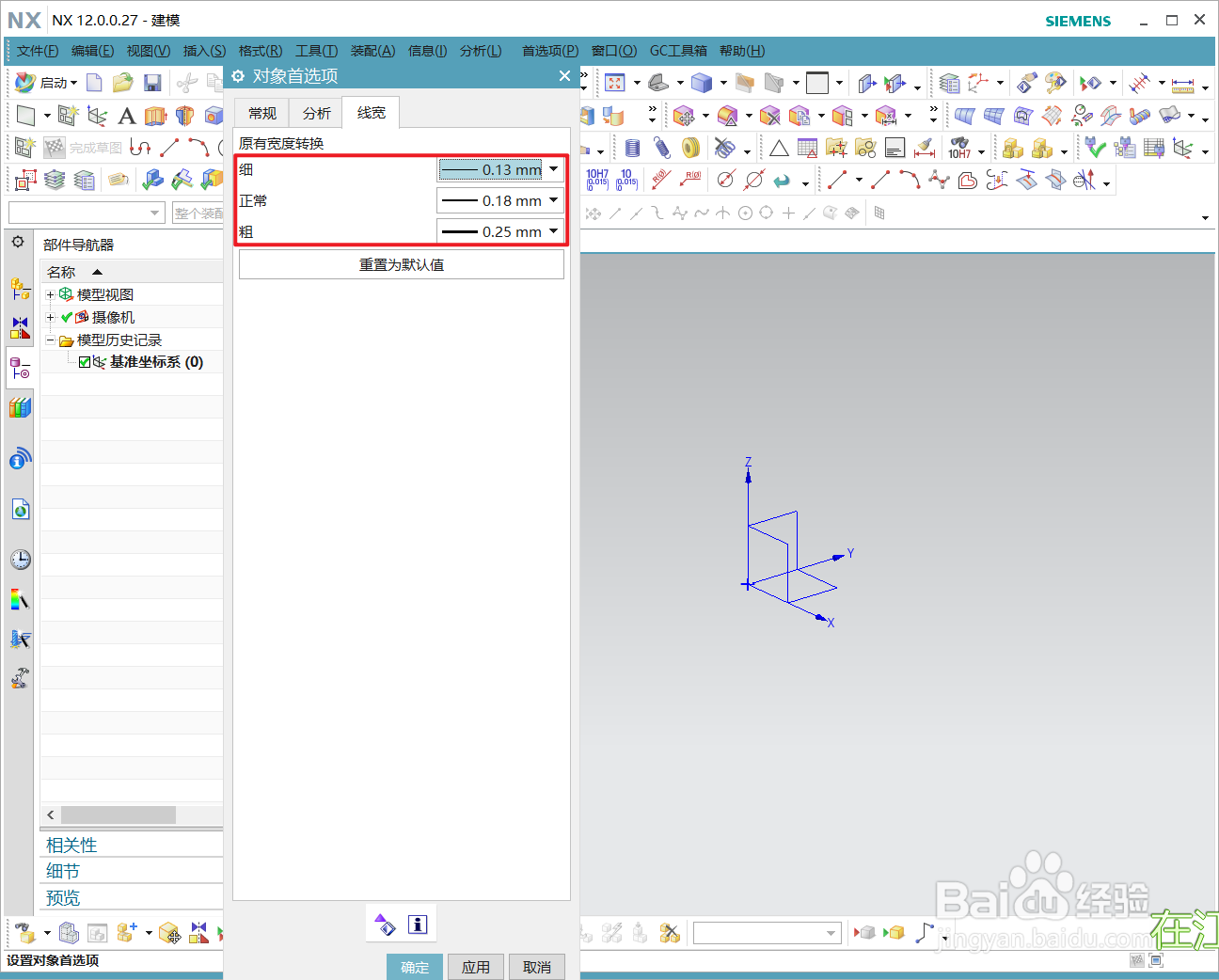 8/8
8/8重启UG12.0软件,单击【新建】,这时系统模板就是刚才设置完成的。
注意事项每次更改设置后都要点击【应用】按钮,否则设置无效。
UGNX版权声明:
1、本文系转载,版权归原作者所有,旨在传递信息,不代表看本站的观点和立场。
2、本站仅提供信息发布平台,不承担相关法律责任。
3、若侵犯您的版权或隐私,请联系本站管理员删除。
4、文章链接:http://www.1haoku.cn/art_82301.html
上一篇:怎么算58.3+99×58.3更简便呢?
下一篇:客厅和餐厅连在一起怎么设计吊顶
 订阅
订阅